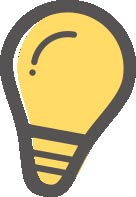Teil 1: Menü verändern
Schritt 1: Einloggen in dein WordPress-Dashboard
Öffne deinen Webbrowser und gebe die URL deiner WordPress-Website ein, gefolgt von „/wp-admin“ (z. B. www.deinewebsite.com/wp-admin). Gib dann deine Benutzername und dein Passwort ein, um dich in dein WordPress-Dashboard einzuloggen.
Schritt 2: Zum Menübereich gehen
Im WordPress-Dashboard solltest du eine Seitenleiste auf der linken Seite sehen. Klicke auf „Design“ oder „Menü“, um den Menübereich zu öffnen. Der genaue Name kann je nach verwendetem Theme variieren.
Schritt 3: Menü bearbeiten
Im Menübereich siehst du eine Liste der verfügbaren Menüs auf deiner Website. Wähle das Menü aus, das du bearbeiten möchtest, indem du darauf klickst. Normalerweise gibt es ein Hauptmenü, das in der Regel in der Header-Navigation angezeigt wird.
Schritt 4: Menüelemente hinzufügen
Nachdem du das gewünschte Menü ausgewählt hast, siehst du eine Liste der verfügbaren Menüelemente auf der linken Seite. Du kannst Seiten, Beiträge, Kategorien und benutzerdefinierte Links hinzufügen. Klicke auf das Kontrollkästchen neben den Elementen, die du zum Menü hinzufügen möchtest, und klicke dann auf „Zum Menü hinzufügen“.
Schritt 5: Menüelemente anordnen
Sobald du die gewünschten Menüelemente hinzugefügt hast, kannst du ihre Reihenfolge anpassen. Ziehe die Elemente per Drag & Drop in die gewünschte Position. Einrückungen zeigen an, ob ein Element ein Untermenüelement ist.
Schritt 6: Menüeinstellungen festlegen
Unterhalb der Liste der Menüelemente findest du verschiedene Einstellungen für das Menü. Du kannst wählen, wo das Menü angezeigt werden soll (z. B. im Header oder der Seitenleiste), ein Menüdesign auswählen und weitere Anpassungen vornehmen. Passe die Einstellungen nach Bedarf an.
Schritt 7: Änderungen speichern
Nachdem du das Menü bearbeitet und angepasst hast, klicke auf die Schaltfläche „Änderungen speichern“ oder eine ähnliche Option, um die Anpassungen zu übernehmen. Dadurch wird das neue Menü auf deiner Website angezeigt.
Teil 2: Seiten und Beiträge hinzufügen
Schritt 1: Einloggen in dein WordPress-Dashboard
Öffne deinen Webbrowser und gebe die URL deiner WordPress-Website ein, gefolgt von „/wp-admin“ (z. B. www.deinewebsite.com/wp-admin). Gib dann deinen Benutzername und dein Passwort ein, um dich in dein WordPress-Dashboard einzuloggen.
Schritt 2: Neue Seite hinzufügen
Im WordPress-Dashboard solltest du eine Seitenleiste auf der linken Seite sehen. Klicke auf „Seiten“ und dann auf „Neu hinzufügen“. Gib einen Titel für die Seite ein und füge den Inhalt hinzu. Du kannst den Text formatieren, Bilder einfügen und weitere Elemente hinzufügen. Klicke dann auf „Veröffentlichen“, um die Seite zu veröffentlichen.
Schritt 3: Neuen Beitrag hinzufügen
Um einen neuen Beitrag (Blogartikel) hinzuzufügen, klicke in der Seitenleiste auf „Beiträge“ und dann auf „Neu hinzufügen“. Gib einen Titel für den Beitrag ein und füge den Inhalt hinzu. Du kannst den Text formatieren, Bilder einfügen und weitere Elemente hinzufügen. Klicke dann auf „Veröffentlichen“, um den Beitrag zu veröffentlichen.
Schritt 4: Menü aktualisieren
Nachdem du neue Seiten oder Beiträge erstellt hast, möchtest du möglicherweise das Menü aktualisieren, um auf diese neuen Inhalte zu verlinken. Gehe zum Menübereich (wie im Teil 1 beschrieben) und füge die neuen Seiten oder Beiträge als Menüelemente hinzu. Passe die Reihenfolge der Elemente an und speichere die Änderungen.
Herzlichen Glückwunsch! Du hast erfolgreich das Menü in WordPress verändert und Seiten sowie Beiträge hinzugefügt.
Bitte beachte, dass die genauen Schritte je nach verwendeten Theme oder installierten Plugins variieren können. Diese Anleitung gibt jedoch eine allgemeine Vorstellung davon, wie du das Menü verändern und Seiten sowie Beiträge hinzufügen kannst.